Là một người luôn tìm kiếm phương pháp để nâng cao hiệu quả công việc, tôi nhận thấy PowerToys là một bộ tiện ích không thể thiếu, bao gồm hơn 20 công cụ mạnh mẽ giúp tự động hóa nhiều tác vụ. Trong số đó, có những công cụ đã thực sự thay đổi cách tôi làm việc, mang lại sự tối ưu đáng kể cho quy trình hàng ngày. Điển hình như tiện ích Workspaces, nó đã giúp tôi tiết kiệm đáng kể thời gian bằng cách tự động khởi chạy các ứng dụng cần thiết ngay khi tôi bắt đầu ngày mới. Khả năng tạo và lưu trữ các phiên làm việc khác nhau dựa trên các nhiệm vụ cụ thể đã giúp tôi hoàn thành nhiều việc hơn mỗi ngày.
PowerToys có thể hỗ trợ tự động hóa và tối ưu hóa quy trình làm việc của bạn bất kể bạn đang làm gì. Mặc dù được thiết kế cho “power users” (người dùng chuyên sâu), nhưng bất kỳ ai cũng có thể sử dụng chúng vì đây là bộ công cụ miễn phí, mã nguồn mở, bổ trợ hoàn hảo cho máy tính Windows của bạn. Để cải thiện năng suất trong công việc của mình, tôi đã chọn lọc một vài công cụ hữu ích nhất, và bạn cũng hoàn toàn có thể áp dụng chúng.
Tự Động Hóa Các Phiên Làm Việc
Khởi Đầu Ngày Mới Hiệu Quả Cùng Workspaces
Tôi đã bắt đầu thử nghiệm bằng cách cấu hình PowerToys tự động khởi chạy tất cả các ứng dụng cần thiết khi bắt đầu một phiên làm việc. Để làm được điều này, tôi đã sử dụng tiện ích Workspaces, được thiết kế để tạo bố cục cho các ứng dụng thường dùng. Mặc dù Windows đã có tính năng màn hình ảo (virtual desktops) tích hợp sẵn, nhưng tiện ích Workspaces của PowerToys vượt trội hơn. Nó cho phép tôi tạo một “phiên” các ứng dụng với cấu hình định sẵn, bao gồm cả hỗ trợ đa màn hình. Mỗi khi tôi mở một workspace, các ứng dụng sẽ tự động khởi chạy ở những vị trí tùy chỉnh trên màn hình mà tôi đã thiết lập trước đó. Tôi có thể tạo nhiều workspace khác nhau cho mọi kịch bản làm việc cần truy cập nhanh.
Sau khi khởi chạy một workspace, tôi thường sử dụng FancyZones để sắp xếp các cửa sổ ứng dụng đang mở vào các vị trí khác nhau dựa trên quy trình làm việc của mình. Với cấu hình hai màn hình, FancyZones giúp tôi tổ chức công việc một cách gọn gàng. Chẳng hạn, đôi khi tôi chỉ cần truy cập một ứng dụng từ workspace một cách không thường xuyên, tôi sẽ ghim nó vào góc dưới cùng của màn hình thứ hai để ứng dụng luôn mở nhưng không gây vướng víu.
Image Resizer
Thay Đổi Kích Thước Hình Ảnh Hàng Loạt
Trong công việc của mình, tôi chụp rất nhiều ảnh màn hình và đôi khi chúng cần có cùng kích thước. Việc phải thay đổi từng ảnh một là một nhiệm vụ tẻ nhạt. May mắn thay, công cụ Image Resizer cho phép thay đổi kích thước nhiều hình ảnh cùng lúc. Đây là một công cụ hữu ích giúp tự động hóa quy trình, giúp việc đưa chúng về cùng kích thước trở nên dễ dàng. Tiện ích này có thể được truy cập thông qua menu ngữ cảnh trong File Explorer, và chỉ với vài cú nhấp chuột, quy trình làm việc của tôi đã hoàn tất. Image Resizer đi kèm với các kích thước hình ảnh cài đặt sẵn và cho phép tôi tạo các kích thước tùy chỉnh để sử dụng cho nhiều dự án khác nhau. Tôi cũng rất thích tính năng cho phép giữ nguyên dấu thời gian gốc hoặc cập nhật dấu thời gian chỉnh sửa, giúp tôi tổ chức hình ảnh tốt hơn.
Tùy Chỉnh Bàn Phím
Sử Dụng Keyboard Manager để Tạo Phím Tắt Dễ Dàng Hơn
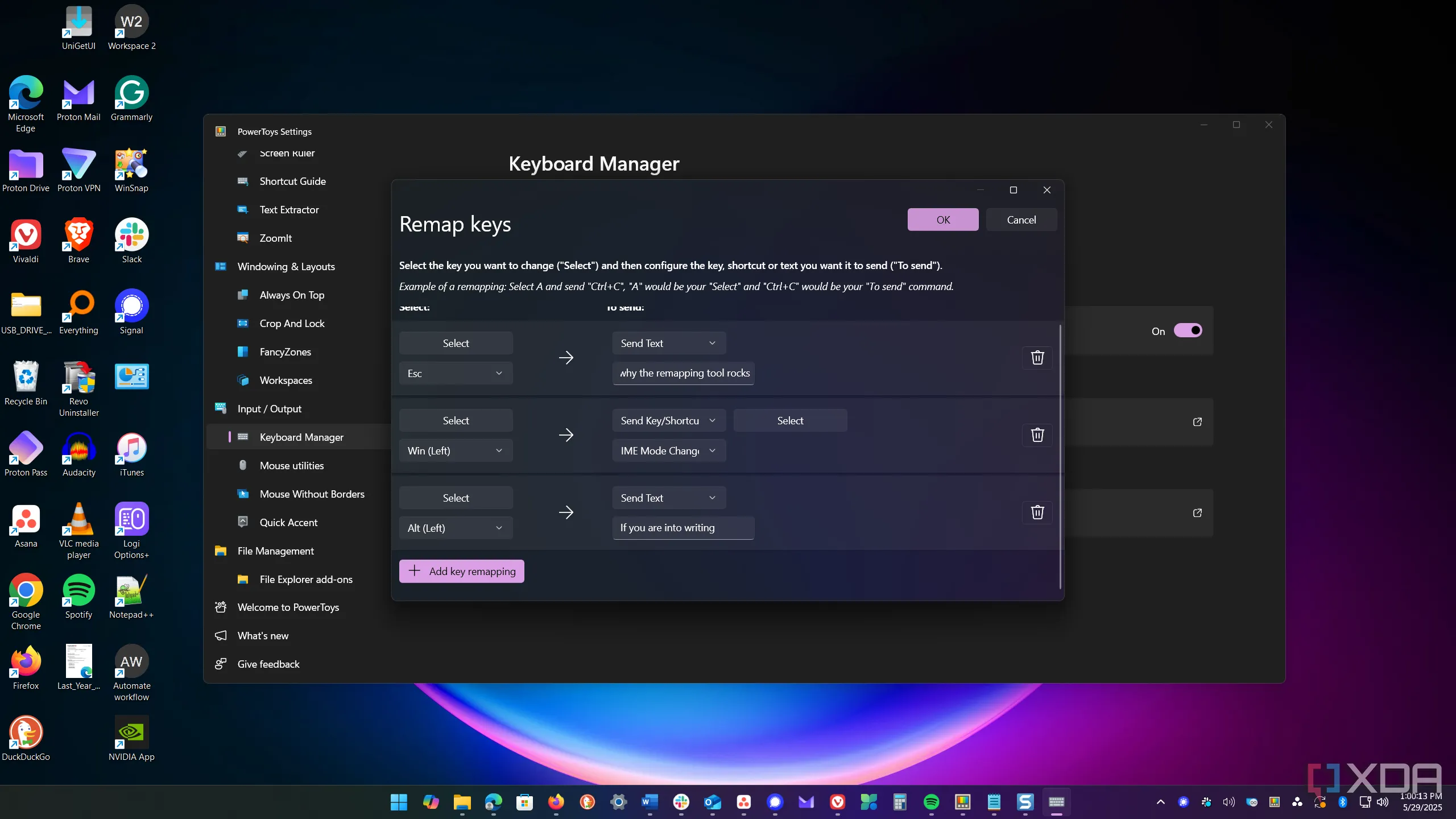 Giao diện Keyboard Manager của PowerToys cho phép tùy chỉnh và gán lại phím tắt
Giao diện Keyboard Manager của PowerToys cho phép tùy chỉnh và gán lại phím tắt
Một cách hữu ích khác để tự động hóa các hành động trên màn hình là thông qua việc sử dụng bàn phím. Tiện ích Keyboard Manager trong PowerToys cho phép tôi gán lại các phím, giúp thực hiện các hành động nhanh hơn. Tôi có thể tạo các phím tắt tùy chỉnh cho các tác vụ khác nhau. Quên đi các phím tắt mặc định của Windows; việc gán các phím tắt tùy chỉnh là một công cụ mạnh mẽ để “kung fu bàn phím” thực sự. Ví dụ, tôi có thể nhấn Win + Z để khởi chạy Word, Excel và Teams, hoặc sử dụng A + Space để điều hướng giữa các ứng dụng. Hơn nữa, tôi có thể thiết lập một tổ hợp phím để tự động điền văn bản vào tài liệu và email, giúp tiết kiệm thời gian đáng kể. Công cụ này có một số hạn chế, nhưng bạn thực sự có thể sáng tạo với nó.
Quản Lý Tệp Tốt Hơn
Tự Động Hóa Tác Vụ Đổi Tên Tệp
Việc đổi tên nhiều tệp trong một thư mục là một tác vụ tẻ nhạt và thường gây ra cảm giác nhàm chán, lãng phí thời gian. Tuy nhiên, tôi có thể sử dụng công cụ PowerRename để thực hiện việc này hiệu quả hơn. PowerRename cung cấp một giao diện đơn giản cùng khả năng đổi tên và lập script nâng cao khi cần. Khi có một lượng lớn tệp cần đổi tên, File Explorer không thể tự động hóa quy trình một cách hiệu quả. Tiện ích PowerRename đã khắc phục nhược điểm này, giúp việc đổi tên hàng loạt tệp trở nên dễ dàng hơn nhiều, tiết kiệm cho tôi rất nhiều thời gian.
Nâng Tầm Năng Suất Với PowerToys
Kiểm Soát Quy Trình Làm Việc Tối Ưu
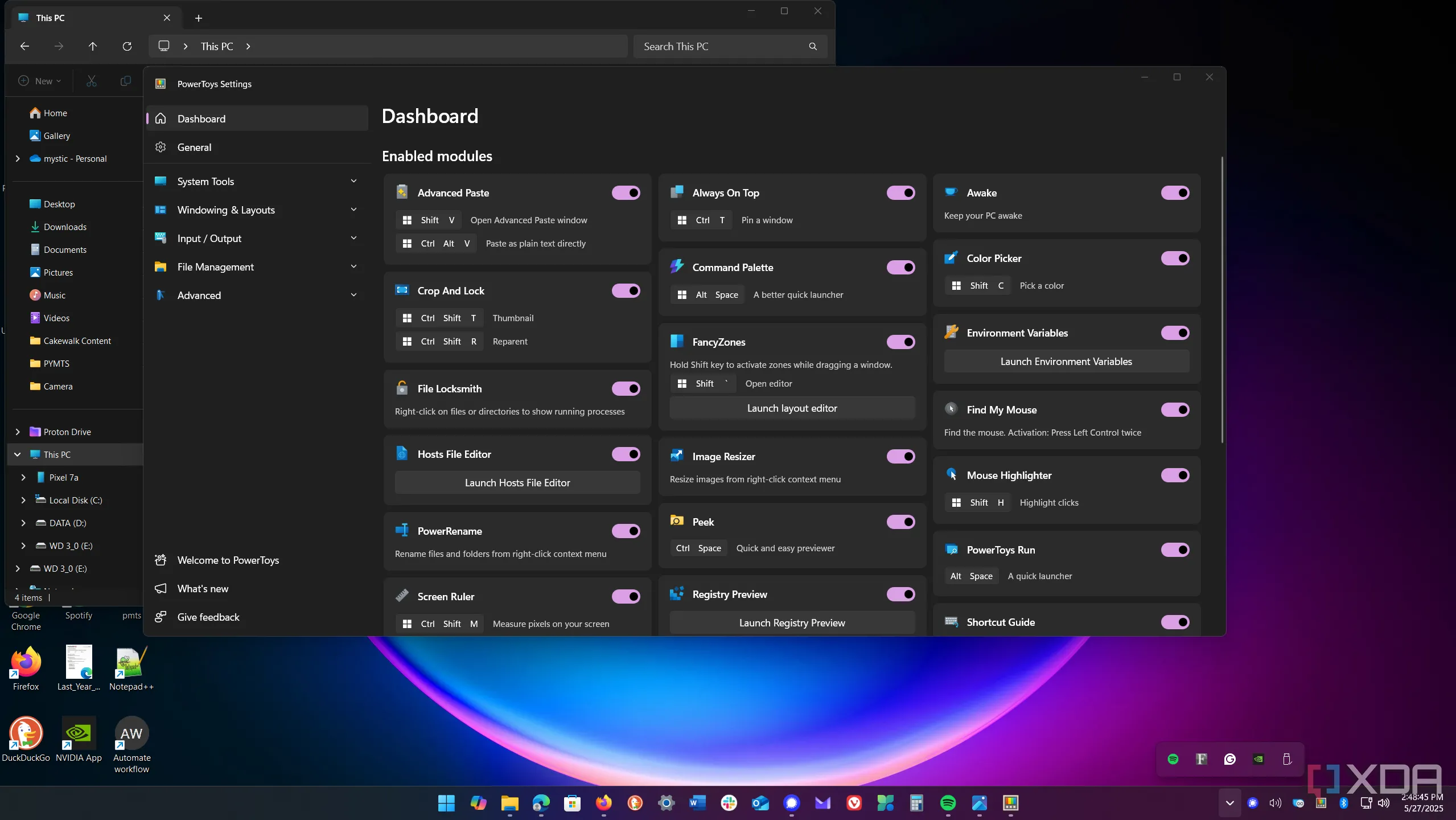 Bảng điều khiển PowerToys trên Windows 11 hiển thị các tiện ích đã bật
Bảng điều khiển PowerToys trên Windows 11 hiển thị các tiện ích đã bật
Chỉ bằng cách tận dụng một vài tiện ích trong PowerToys, tôi đã có thể tự động hóa nhiều tác vụ lặp đi lặp lại và nhàm chán. Điều này đã giúp tiết kiệm thời gian quý báu trong quy trình làm việc của tôi. PowerToys có hơn 20 công cụ để lựa chọn, và việc thử nghiệm là chìa khóa để tìm ra công cụ phù hợp nhất với bạn.
Hãy khởi chạy bảng điều khiển PowerToys để kích hoạt các module (công cụ) bạn muốn sử dụng khi làm việc trên Windows.
Nhiều công cụ bao gồm các phím tắt chức năng, nhưng bạn hoàn toàn có thể tùy chỉnh chúng để phù hợp với thói quen của mình. Workspaces và FancyZones giúp tôi khởi động ngày mới một cách hiệu quả. PowerRename là cứu cánh khi cần đổi tên hàng loạt tệp. Việc sử dụng tiện ích Image Resizer cũng giúp tôi tiết kiệm thời gian khi làm việc với ảnh chụp màn hình và các hình ảnh khác trong ngày. Kết hợp với sức mạnh gần như vô hạn của việc gán lại phím tắt, đây thực sự là một sự kết hợp hoàn hảo.
Bạn sẽ cần tự thử nghiệm với từng công cụ để tìm ra trải nghiệm tự động hóa tác vụ phù hợp nhất cho mình. Ví dụ, PowerToys Run là một công cụ tuyệt vời để quản lý các tác vụ trên hệ thống bằng cách sử dụng lệnh từ một giao diện duy nhất. Nếu bạn quen thuộc với giao diện dòng lệnh (CLI), PowerToys cũng có tích hợp với các công cụ cụ thể để nâng cao khả năng tự động hóa tác vụ và quy trình làm việc.
 Biểu tượng (logo) chính thức của Microsoft PowerToys
Biểu tượng (logo) chính thức của Microsoft PowerToys
Bạn có thể tìm và tải xuống Microsoft PowerToys thông qua Github hoặc Microsoft Store. Hãy thử trải nghiệm và chia sẻ những công cụ PowerToys yêu thích của bạn trong phần bình luận bên dưới nhé!


